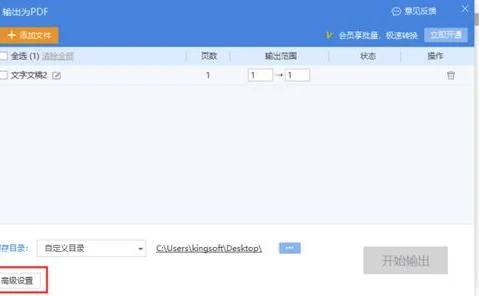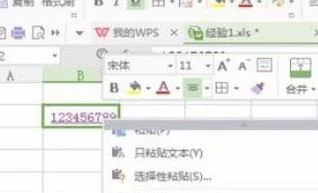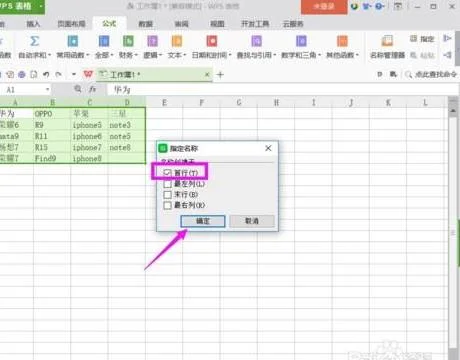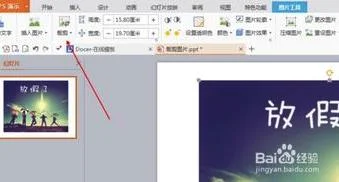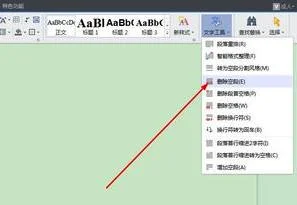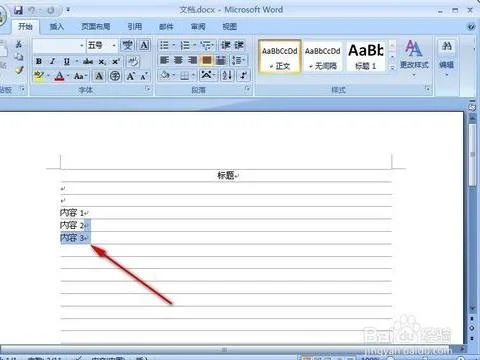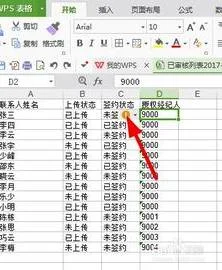1.wps演示怎样添加动画效果
怎么让ppt演示不在单调并具有个性化,这就需要制作幻灯片特效了。小编今天就来告诉大家如何在WPS演示中添加闪烁字幕动画效果。
★★欢迎进入并收藏格子啦wps office 教程专区★★
wps office 常见问题
WPS怎么画流程图
wps excel2016教程
wps小方框里打钩
wps表格筛选数据
WPS转置
wps自动生成目录
wps插入减乘除符
wps分数怎么打
操作步骤
1、打开WPS演示,新建有一个幻灯片,为了不影响制作过程,我删除了标题框和副标题框。
2、点击绘图工具栏--自选图形--基本形状--笑脸,在幻灯片中添加该表情动画。
3、右键点击该表情,选择设置对象格式。
4、在颜色与线条选项卡中,填充色选择填充效果。
5、颜色勾选预设,在预设颜色中选择一种效果,确定。
6、右键点击表情,选择自定义动画,在右侧点击添加效果--进入--盒状。
7、开始选择单击时,方向选择内,速度选为快速。
8、再次点击添加效果--动作路径--向上。
9、开始选择之后,速度为中速。播放幻灯片,就可以进行观看了。
软件教程小编推荐:
wps动画制作仿Windows7对话框
如何用WPS演示让灯笼动起来
WPS在演示中丰富多彩的移动效果
2.手机WPS怎么设置动画效果
1、首先在手机上找到并打开WPS客户端。
2、接下来进入到WPS页面之后,选择红色箭头所指处的“+”。
3、接下来在页面中选择红色箭头所指处的“新建演示”。
4、接下来在页面中选择红色箭头所指处。
5、接下来在页面中选择红色箭头所指处的“切换”,然后选择需要的动画即可。
3.如何使用wps演示做做持续闪动的动画效果
小鸟飞翔的制作步骤
1
先准备两张小鸟飞翔的图片,一个是展翅的,一张是收翅的(主要为了飞翔动作)
2
新建一个WPS演示空白文件--插入--图片,把图片插入到演示文档中
选中第一张图片--动画--自定义动画--进入--出现,然后再选中同一张图片--动画--自定义动画--退出--消失
3
选择“消失”的效果--右键--效果选项--计时,在延迟中输入时间0.02秒
4
然后对插入的另外一张图片,按照步骤1.2.3设置一遍,然后把两张图片的小鸟身体重叠,如下图所示:
5
点击播放,就可以初步得到飞翔的效果咯:
6
接着是如何做出持续飞翔的效果呢?!首先,把两张小鸟图放在左下角,按照飞翔的路径,设置大概位置
7
复制图一和图二,逐步调整飞翔路径(此步骤非常需要耐心),最终效果图如下(复制的图片越多,小鸟飞翔的稳定度越高):
8
小鸟飞翔的部分做完了
END
穿越云端效果
先给演示文档的背景加一个天空的颜色
云端图片叠放,来做出的视觉错觉,首先准备一张云端图片:
插入图片到演示文档中,叠放到底层
设置好之后效果如下:
再插入这张云端图片,适当缩小一下图片的大小,然后叠放在顶层,如下图所示:
穿越云端主要是通过不同大小的最后,给演示文档加上远处云端(插入云端图片再缩小大小)和太阳(插入圆形添加黄色即可)达到更加逼真的效果
大功告成,这样就可以制作出逼真的动画效果啦:
4.wps制作的PPT怎样才有动画效果
1.图片等对象循环播放自定义动画,首先,我们在幻灯片中插入各种对象,比如图片。如下图!
2.上图中,选择欲设置动画的对象,点击右键找到“自定义动画”,之后,我们会在PowerPoint2003操作窗口的右边,找到如下图的操作界面。
3.上图中,点击“添加效果”右边的小三角形,之后会弹出如上图的动画菜单,随便选择一种动画吧,接下来,就要设置循环播放了。
4.设置了对象的动画之后,我们会在上图的位置,看到动画的序号,如本例的“立方体1”,在序号为1的“立方体1”上面点击右键,弹出如上图的菜单,选择“效果选项”,弹出如下图的对话框!
5.上图中,切换到“计时”选项卡,找到中间位置的“重复”,在其右方选择一种重复的选项;如果您想让动画一直永无休止的播放下去,请选择“直到下一次单击”,如果只是想重复几次的,自己选择一个数值即可,当然,其它选项,大家也可以行选择。
上图的操作最为关键,设置好了,点击确定即可。
5.手机WPS.ppt里,怎么给每一张图片都设置一个动画效果
不同版本的wps,设置方法可能不一样,以下是2013wps的设置方法:
使用wps打开ppt文档,点击“插入”,选择“图片”;
在电脑上选中任意一张图片,点击“打开”的按钮;
接着,点击“动画”,再选择“自定义动画”,将它的窗口调出在界面右侧;
点击“添加效果”,任意选择其中一个效果;
添加好一个效果后,继续点击“添加效果”,再次选择其中一个效果,需要添加多少个效果,都按照同样的操作进行添加即可。